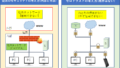そもそもスタックとは ~利用する場面~
複数のネットワークスイッチを、理論的に1台のスイッチとして稼働させる技術のことを「スタック」(stack)といいます。 スタックを行うにはまずスタックに対応しているの機器である必要があり、専用のポート、ケーブルを用いて構築を行います。
可用性の向上を実現を目的とし利用するケースが殆どで、複数台のうち1台がダウンしてもシステムそのものは稼働可能です。 しかし、そのダウンしたスイッチにしかケーブルを接続していない対向の機器は通信不可となるので、 LACPなどでスタックを組んでいるスイッチ複数台すべてにケーブルを接続することで信頼性が上がります。[記事一覧]
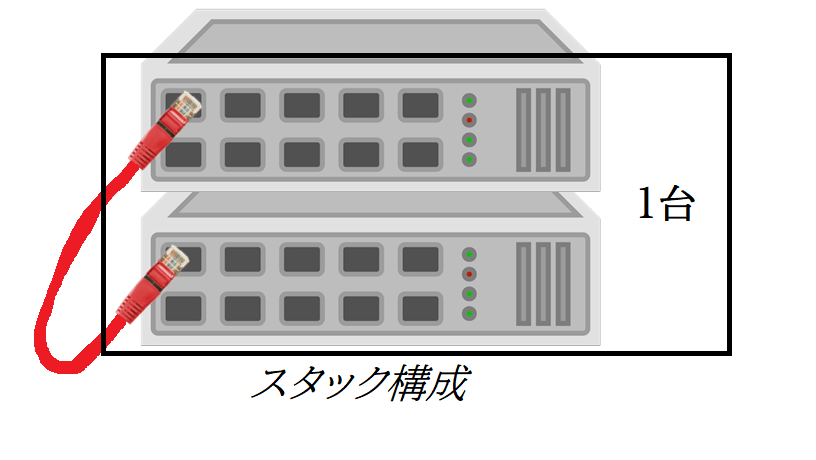
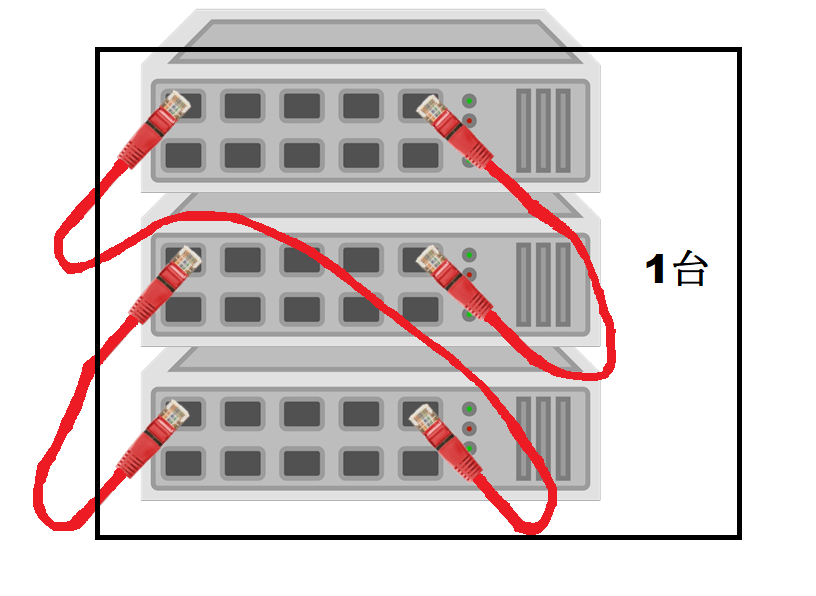
IRFスタックとは

IRFは上記で紹介したスタックの種類の1つで「Intelligent Resilient Framework」の略です。
元々は3Com(スリーコム)をいう企業が開発した技術ですが、現在はHP(ヒューレットパッカード)が3Comを買収したため、HPの技術となり名前もIRFとHPが命名しました。 ネットワーク機器はHPE(Hewlett Packard Enterprise)が販売しています。
通常のスタックでは必要だった専用のポートやケーブルが不要で、IRFに対応している機器であれば、Ethernetポート(1000Base-T)を使用してスタック構築を行うことが可能です。
つまりLANケーブルでもスタックを行うことが可能です。1000Base-Tのポートでは構成不可と記載されているサイトも見かけますが、 実際に1000Base-TでもIRFスタック構成は可能です。(方法は下で記載しています)
実際には冗長のためにスタックを行うので、パケットロスやレイテンシを無くすために10Gbps、40GbpsのポートにてIRFスタックを構成するケースが多いです。
IRFスタック対応機器
各スイッチの性能により最大接続台数や、対応ポートが異なります。
機器によっては、同じ機種ではない組み合わせでもIRFスタックを構築することが可能です。 (例:HPE5900とHPE5920の組み合わせなど)
機器の詳しい情報はメーカーのデータシートをご確認ください。
IRFスタックを行うことが可能な対応機器は下記の通りです。(2022年2月時点)
IRFスタック対応機器-NECスイッチQXシリーズ-
- QX-S3400Fシリーズ
- QX-S4100Gシリーズ
- QX-S4508GT-4G-I
- QX-S5200Gシリーズ
- QX-S5300Gシリーズ
- QX-S4300Xシリーズ
- QX-S5600Gシリーズ
- QX-S5824XP-2Q2C
- QX-S6600シリーズ
- QX-W2230AC
詳細な機器の情報はこちら「NEC公式 QXシリーズカタログ」をご覧ください。
IRFスタック対応機器-HPEスイッチFlexFavric/FlexNetwordスイッチ-
- 12900Eシリーズ
- 5980シリーズ
- 5945シリーズ
- 5944シリーズ
- 5940シリーズ
- 5900シリーズ
- 5710シリーズ
- 5520HIシリーズ
- 5130HIシリーズ
- 5140HIシリーズ
詳細な機器の情報はこちら「HPE公式 ネットワーク製品カタログ」をご覧ください。
※132ページからFlexFavric/FlexNetwordスイッチについて記載されています。
IRFスタックの仕組み解説
IRFスタックの構築・設定方法の解説前に、IRFスタック自体の仕組みを解説いたします。
仕組みやコマンドはCiscoなどの一般的なスタックと相違ありません。
Member IDとPriority値
IRFスタックは事前に「Member ID」の設定と「priority値」の決定を行います。
・Member ID:スタック構成後の物理スイッチの指定やconfigを確認するときのための番号です。(マスターを1にすることをお勧めします)
・Priority値:スタックを組んだ時、どちらの機器をマスターにするかこのIDで決定します。 値が大きい方の機器がマスターになります。
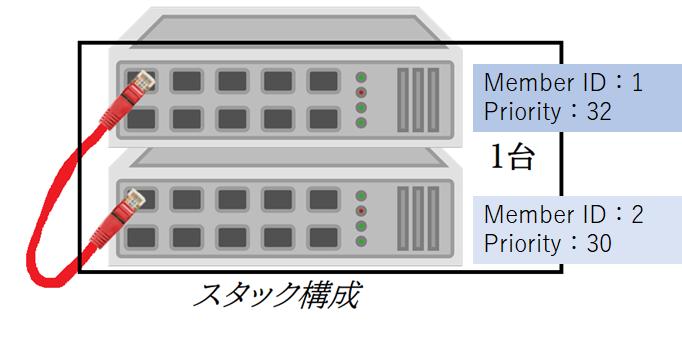
IRFスタック構成のケーブルの繋ぎ方
スタック構成の際のケーブルの接続方法は下記のように行います。
・[irf-port 1/2]と[irf-port 2/1]を接続。
・[irf-port 1/1]と[irf-port 2/2]を接続。
マスターの1とスレーブの2、マスターの2とスレーブの1。
といったように2本のケーブルを交差させて繋ぐイメージです。
スタック設定の全体の流れ
IRFスタックの構築に必要な項目は上記の2点のみとなります。
あとは「どのポートをIRFポートとして扱うか」という設定を行えば完了ですが、スタックを行う際、接続の順番や再起動の順番などが少し複雑のため注意が必要です。
下記がスタック設定時の全体の流れです。
- IRFスタックを組むスイッチのファームウェアを合わせる
- マスターにする1台目のスイッチに設定を入れ保存
- スレーブにする2台目のスイッチに設定を入れ保存(接続はまだ)
- 2台目のスイッチの電源を切る
- 1台目と2台目のスイッチを接続(2台目のスイッチは電源を切ったまま)
- 2台目のスイッチの電源を入れる
IRFスタック設定例 HPEスイッチのコマンド
下記にIRFスタックを構築する際のコマンド例を記載します。
・1台目(マスターにするスイッチ)のMember IDは[1]priority値は[32]
・2台目(スレーブにするスイッチ)のMember IDは[2]priority値は[30]で設定を行います。
HPE、QX共に特権モードへは[system-view](Ciscoでいうconf t)で入ることができ、設定の保存コマンドは[save]です。
初期パスワードは「admin/admin」もしくは「admin/パスワードなし」です。
使用するインターフェイス番号はご利用の環境に合わせて変更してください。
1台目 マスターに投入するコマンド -HPEスイッチ-
#irf member 1 priority 32
#interface range Ten-GigabitEthernet 1/0/51 to Ten-GigabitEthernet 1/0/52
#shutdown
#irf-port 1/1
#port group interface Ten-GigabitEthernet 1/0/51
#irf-port 1/2
#port group interface Ten-GigabitEthernet 1/0/52
#interface range Ten-GigabitEthernet 1/0/51 to Ten-GigabitEthernet 1/0/52
#undo shutdown
#irf-port-configuration active
#save
2台目 スレーブに投入するコマンド -HPEスイッチ-
#irf member 1 renumber 2
#save
#reboot
~起動まで待機~
#irf member 2 priority 10
#interface range Ten-GigabitEthernet 2/0/51 to Ten-GigabitEthernet 2/0/52
#shutdown
#irf-port 2/1
#port group interface Ten-GigabitEthernet 2/0/51
#irf-port 2/2
#port group interface Ten-GigabitEthernet 2/0/52
#interface range Ten-GigabitEthernet 2/0/51 to Ten-GigabitEthernet 2/0/52
#undo shutdown
#irf-port-configuration active
#save
この後、2台目(スレーブ)の電源を切り「ケーブル接続」「起動」といった流れでIRFスタックの構築はすべて完了です。
IRFスタック確認コマンド
スイッチが起動後、IRFスタックが正常に組めているか、下記コマンドにて確認を行います。
#display irf
#display irf configuration
Ciscoなど他のメーカーの機器でいう[show]コマンドがHPE、QXでは[display]となります。
ちなみにCiscoでいう[show running-config]は、[display current-configuration]です。
スタック設定コマンド -NEC QXスイッチ-
NECのQXシリーズのスイッチとHPE製のスイッチで、スタック設定のコマンドがわずかに異なるため下記にて解説を行います。
今度はUTPのポート(1000BASE-T)を使用し、IRFスタックの設定を行います。
型番はNEC QX-S4928P-PWです。

QXスイッチ スタック1号機の設定
コマンドの内容、ケーブルの繋ぎ方、全体の流れなどはHPEのスイッチと同じです。
まず1台目にマスターとするスイッチに下記のようにコマンドを入力します。
※23,24番ポートでスタック
<SW01>system-view [SW01]irf member 1 renumber 1 [SW01]irf member 1 priority 32 [SW01]interface GigabitEthernet1/0/24 [SW01-GigabitEthernet1/0/24]shutdown [SW01-GigabitEthernet1/0/24]quit [SW01]interface GigabitEthernet1/0/23 [SW01-GigabitEthernet1/0/23]shutdown [SW01-GigabitEthernet1/0/23]quit
まずは事前に、スイッチ自体へのプライオリティ値の設定と、使用するポートのシャットダウンを行います。
続いてIRFポートと物理インターフェイスの紐づけを行ないます。
[SW01]irf-port 1/1 [SW01-irf-port1/1]port group interface GigabitEthernet1/0/24 [SW01-irf-port1/1]quit [SW01]irf-port 1/2 [SW01-irf-port1/2]port group interface GigabitEthernet1/0/23 [SW01-irf-port1/2]quit [SW01]interface GigabitEthernet1/0/24 [SW01-GigabitEthernet1/0/24]undo shutdown [SW01-GigabitEthernet1/0/24]quit [SW01]interface GigabitEthernet1/0/23 [SW01-GigabitEthernet1/0/23]undo shutdown [SW01-GigabitEthernet1/0/23]quit [SW01]save [SW01]irf-port-configuration active
今回は1/0/24と1/0/23を使用するので、それぞれIRFポート1、2を紐づけて設定は完了です。
[display irf configuration]というコマンドで、IRFポートの設定を確認可能です。

QXスイッチ 2号機の設定
2号機へ行う設定は、上記の1号機に入れたコマンドから「renumber」「priority」だけを変更して投入します。
irf member 1 renumber 2 irf member 1 priority 24 ~~後は1号機と同じのため省略~~ save irf-port-configuration active
スタック2号機(スレーブ)再起動、ケーブル接続定
2号機に[reboot]コマンドを入力し再起動を行います。
再起動が完了するまでに、ケーブルの接続を行うのですが、接続するポートに注意して接続を行います。

- 1号機の24番ポート – 2号機の23番ポート 接続
- 2号機の24番ポート – 1号機の23番ポート 接続
といった組み合わせで接続を行います。使用するケーブルは通常のLANケーブルで大丈夫です。
完了!コマンドで確認
2号機が完全に起動すると、IRFスタックが完了します。
1号機、2号機どちらのコンソールからログインしても1号機のホスト名が表示されるはずです。 コマンドでIRFが正常である確認を行います。
#display irf
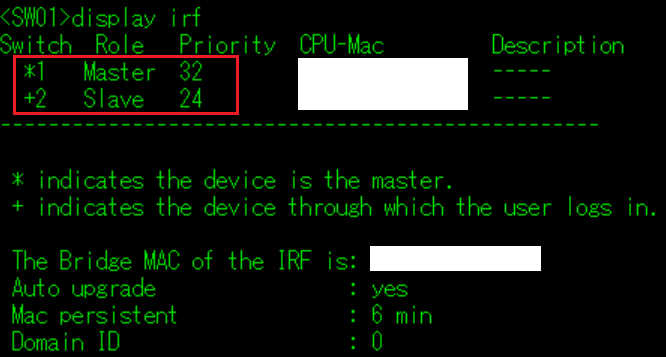
IRFを構成している機器のMACアドレスと、Role、Priorityが表示されるので 現在どちらがマスターになっているか、を確認することができます。
【最後に】コマンドリファレンス-忘備録-
HPE、QXではコマンドがCiscoなどとは異なり、初めて設定する方は戸惑うかと思います。
最後によく使うと思われる基本的なコマンドの一覧を記載いたします。
・設定の削除(Ciscoでいう[no])
#undo
・障害時のTACに送付するログ出力(Ciscoでいう[show tech-support])
#display diagnostic-information
・インターフェイスの確認(Ciscoでいう[show interface])
#display interface brief
・config確認時の[more]を表示させない(Ciscoでいう[terminal length 0])
#screen-length disable
・リモート(SSH)ログイン許可
#ssh server enable
・Web管理画面有効化(一部機器では未サポート)
#ip https enable